Thêm các trường tùy chỉnh mới ( New custom fields)
Bạn có thể thêm các trường tùy chỉnh mới trong CRM> Cài đặt > Cài đặt biểu mẫu và báo cáo (Form and report setting) > Trường tùy chỉnh (Custom fields).
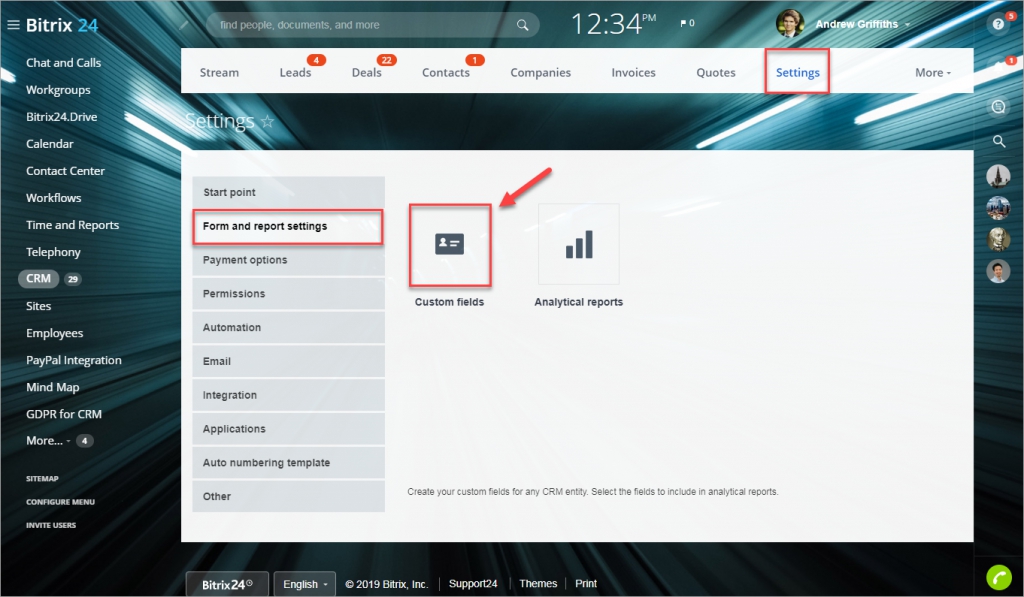 Hoặc bạn có thể thêm một trường mới trong biểu mẫu tạo bản ghi CRM mới với sự trợ giúp của tùy chọn “thêm trường” (Add field):
Hoặc bạn có thể thêm một trường mới trong biểu mẫu tạo bản ghi CRM mới với sự trợ giúp của tùy chọn “thêm trường” (Add field):
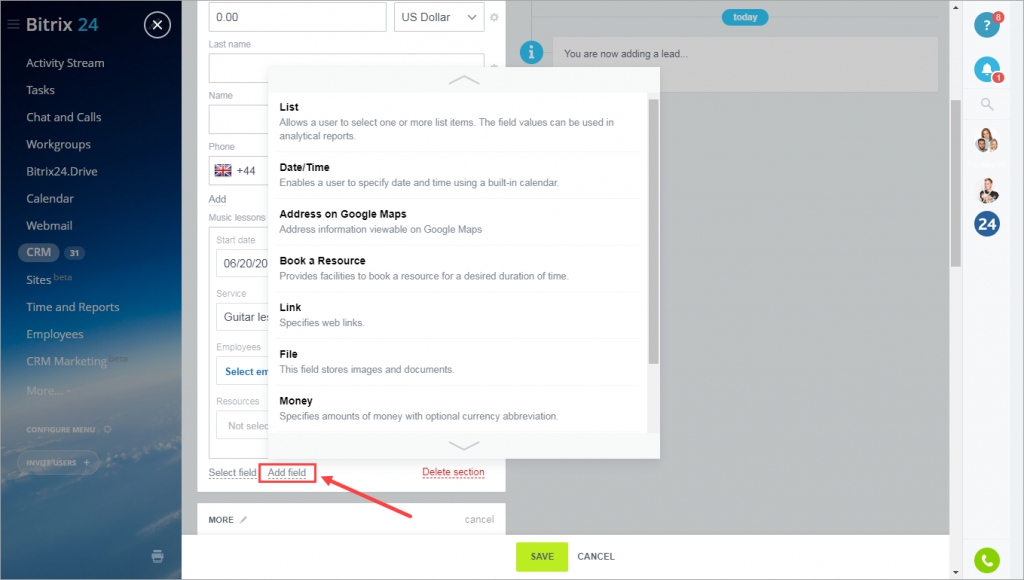 Bạn có thể thêm các trường integer, bind to, … chỉ nhập trong CRM > Cài đặt > Cài đặt biểu mẫu và báo cáo (Form and report setting) > Phần trường tùy chỉnh (Custom fields) .
Bạn có thể thêm các trường integer, bind to, … chỉ nhập trong CRM > Cài đặt > Cài đặt biểu mẫu và báo cáo (Form and report setting) > Phần trường tùy chỉnh (Custom fields) .
Sau khi trường được tạo, bạn có thể thêm nó vào biểu mẫu với tùy chọn “hiển thị trường” (Show field):
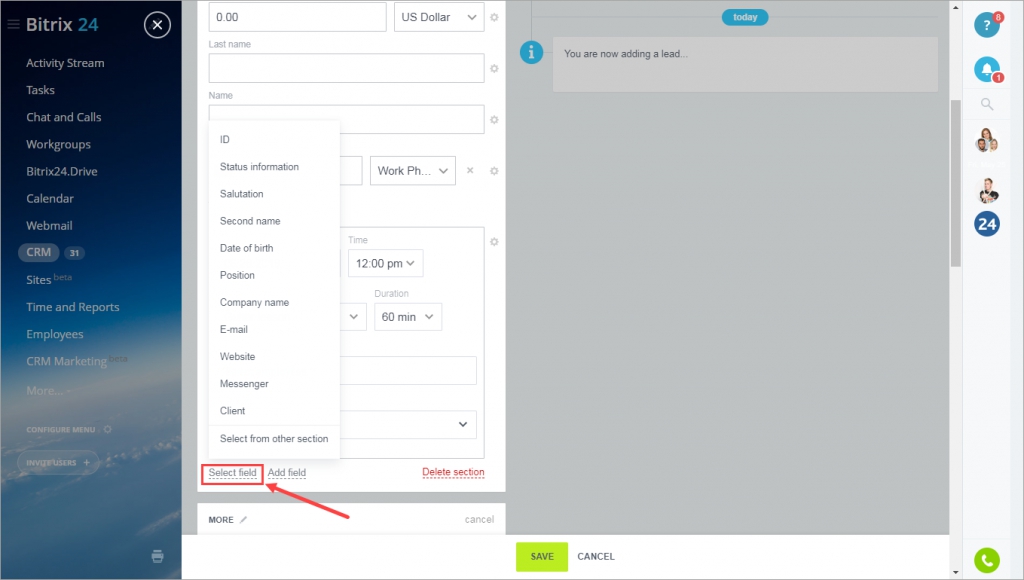
Dưới đây là cách bạn có thể thêm Loại danh sách trường trong CRM> Cài đặt > Cài đặt biểu mẫu và báo cáo (Form and report settings) > Phần trường tùy chỉnh:
- Ví dụ: bạn cần thêm loại trường “vùng” (Region) vào vị trí khách hàng tiềm năng – mở CRM > Cài đặt > Trường tùy chỉnh (Custom fields) > Khách hàng tiềm năng (Leads) – thêm trường (Add field);
- chọn loại trường = “danh sách” (List);
- nếu bạn cần có thể chọn một vài giá trị trong cùng một trường – vui lòng bật tùy chọn “nhiều” (multiple);
- nếu bạn cần trường này bắt buộc phải điền, vui lòng chọn “bắt buộc” (Required);
- Sắp xếp (Sorting) – nhỏ hơn là giá trị trường “sắp xếp”, cao hơn là trường trong biểu mẫu tạo bản ghi CRM (CRM record creation form);
- chọn thiết kế “danh sách” hoặc “hộp kiểm” (Checkbox)
- mở trang Danh sách:
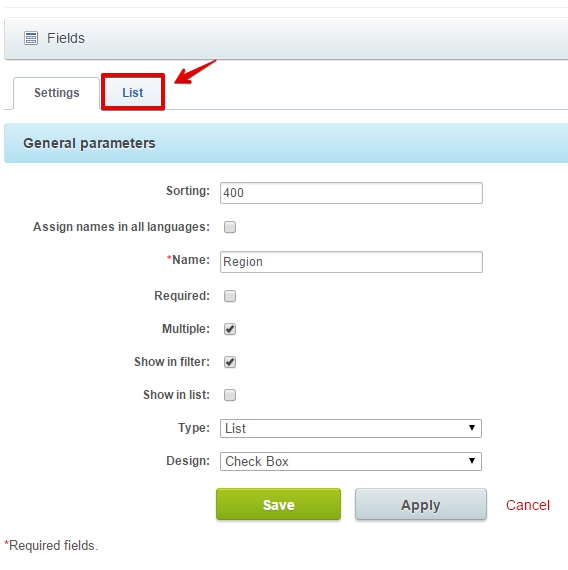
- thêm tên giá trị trường:
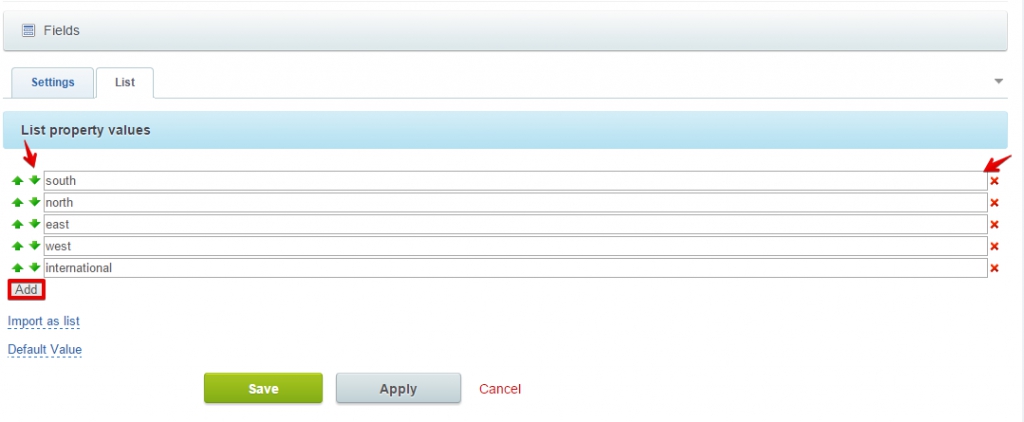
Xóa \ Ẩn các trường trong biểu mẫu chi tiết của bản ghi CRM
Mở bản ghi CRM để chỉnh sửa – từ danh sách bản ghi – Chọn “chỉnh sửa” (Edit) trong menu hành động của bản ghi CRM:
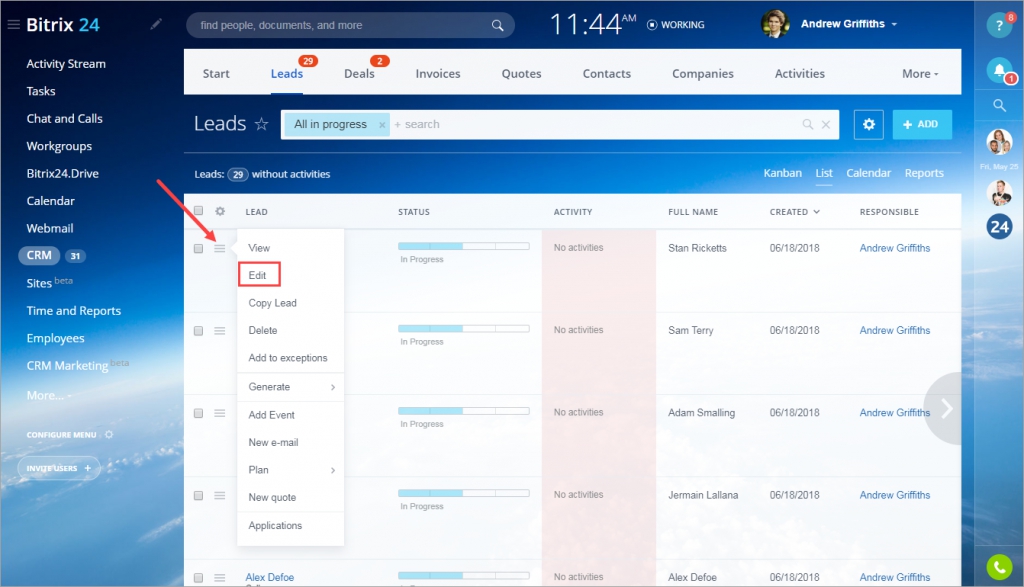
hoặc mở trang chi tiết của bản ghi và nhấp vào tùy chọn “thay đổi” bên trong:

Nhấp vào nút bánh răng > “Ẩn” để ẩn trường:
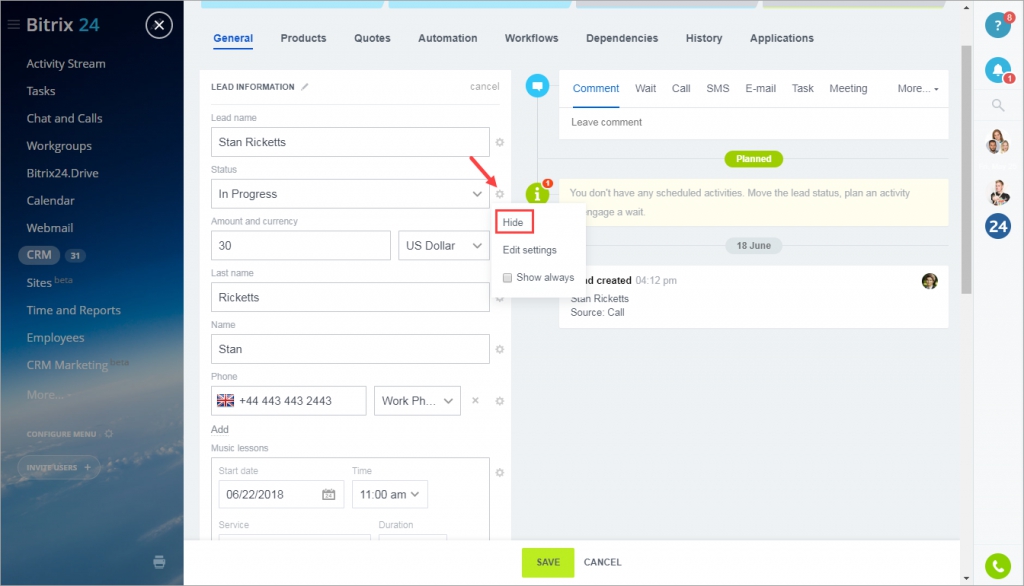
Xin lưu ý rằng bạn luôn có thể đặt các trường ẩn trở lại với sự trợ giúp của tùy chọn “Chọn trường” (Select field) ở cuối trang chi tiết của bản ghi:
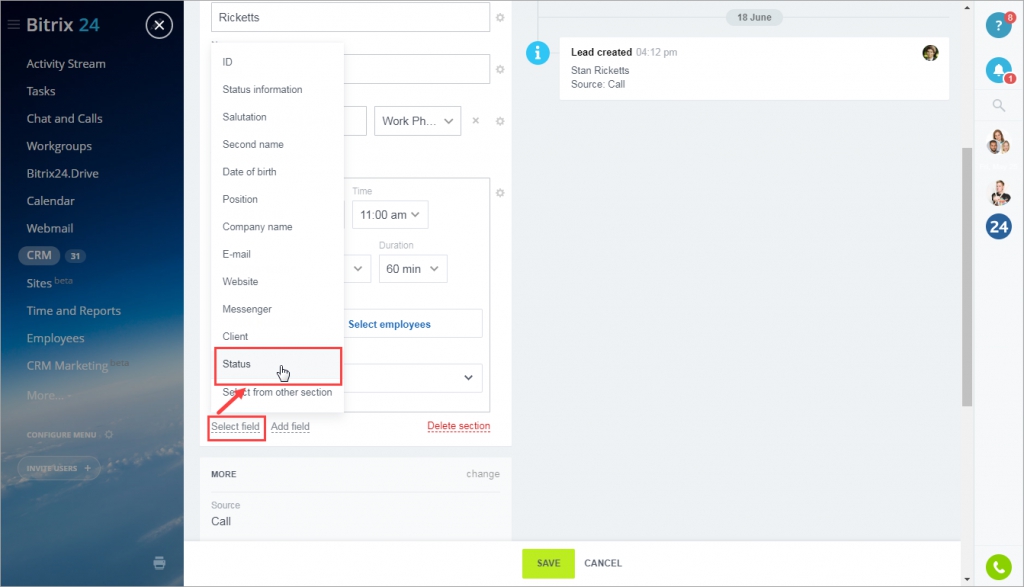
Trong trường hợp bạn muốn xóa hoàn toàn bất kỳ trường tùy chỉnh nào bạn đã tạo, hãy đi tới CRM > Cài đặt > Cài đặt biểu mẫu và báo cáo > Trường tùy chỉnh. (CRM > Settings > Form and report settings > Custom fields)
Lưu tùy chọn biểu mẫu tạo bản ghi CRM mới cho tất cả người dùng
Quản trị viên Bitrix24 có thể lưu biểu mẫu tạo bản ghi CRM mới được định cấu hình cho tất cả người dùng. Cuộn trang xuống dưới cùng > nhấp vào Cài đặt > Đặt chế độ xem biểu mẫu chung cho tất cả người dùng (Set common form view for all users) trong biểu mẫu tạo bản ghi CRM được định cấu hình:
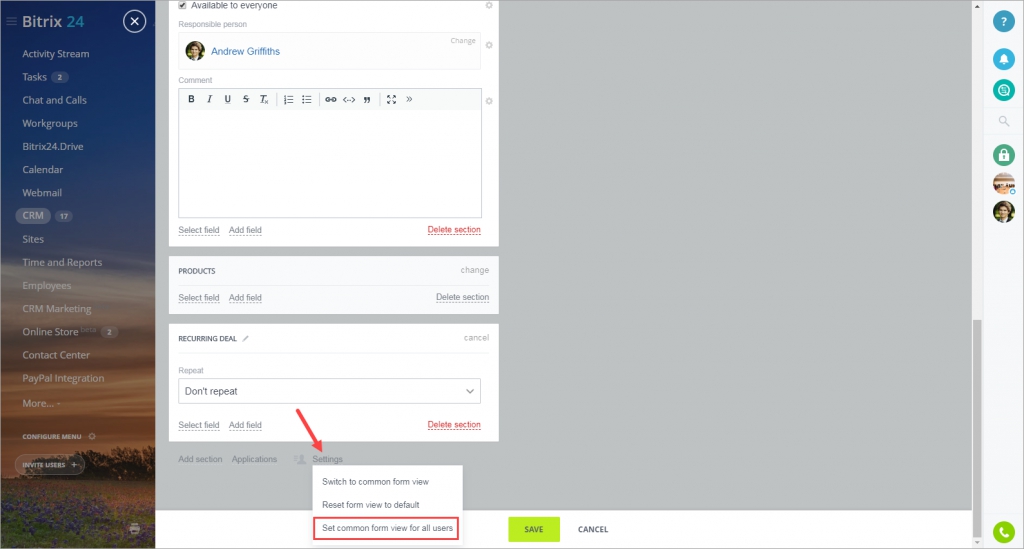
Bạn luôn có thể Đặt lại chế độ xem biểu mẫu về mặc định.


